Azure Artifacts에서 패키지 승격 및 피드 보기 관리
Azure DevOps Services | Azure DevOps Server 2022 - Azure DevOps Server 2019
피드 보기는 사용자가 다른 패키지를 비공개로 유지하면서 일부 패키지를 공유할 수 있도록 하는 방법입니다. 보기는 해당 보기에서 정의된 조건 집합을 충족하는 패키지의 하위 집합으로 피드를 필터링합니다.
기본적으로 Azure Artifacts에는 @Local, @Prerelease 및 @Release 세 가지 보기가 제공됩니다. @local는 게시된 모든 패키지와 업스트림 원본에서 저장된 모든 패키지를 포함하는 기본 보기입니다. 모든 보기는 NuGet, npm, Maven, Python 및 유니버설 패키지를 지원합니다.
참고 항목
Azure Artifacts는 기본 보기 인 @Local 패키지 게시 및 복원만 지원합니다.
패키지 승격
Azure DevOps 조직에 로그인한 다음 프로젝트로 이동합니다.
아티팩트 및 드롭다운 메뉴에서 피드를 선택합니다.
수준을 올리려는 패키지를 선택한 다음 승격을 선택합니다.
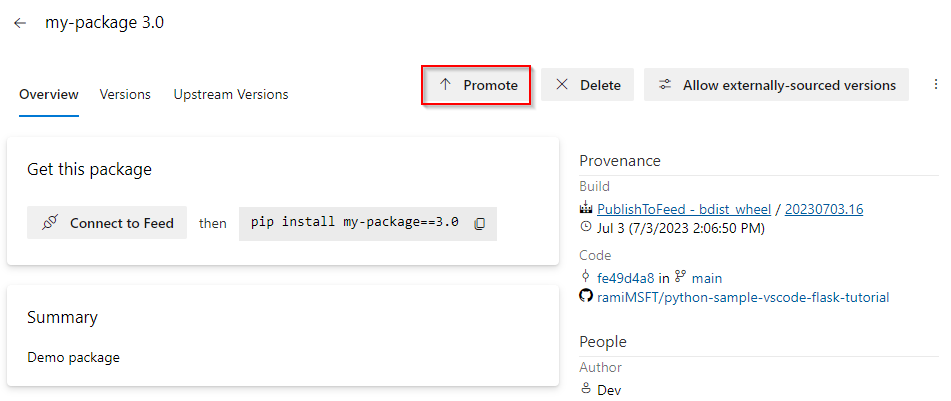
드롭다운 메뉴에서 보기를 선택한 다음 승격을 선택합니다.
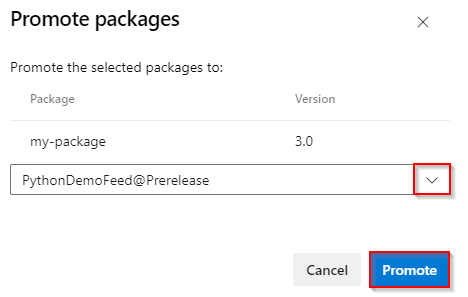
참고 항목
패키지 강등은 지원되지 않습니다. 이 기능을 향후 릴리스에 추가하려면 Azure DevOps 개발자 커뮤니티에서 기능을 자유롭게 제안하세요.
REST API를 사용하여 패키지 승격
Azure Artifacts 사용자 인터페이스를 사용하는 것 외에도 REST API를 사용하여 패키지를 승격할 수도 있습니다. URI는 패키지 유형에 따라 달라집니다.
실제 사용자 연결 이름 및 패키지 {packageName} 의 버전을 각각 및 {packageVersion} 필드에 사용합니다. 피드가 조직 범위인 경우 필드를 생략합니다 {project} .
요청 본문은 배열의 끝에 views 보기를 추가하는 JSON 패치 문서입니다. Azure DevOps REST API와 상호 작용하는 방법에 대한 자세한 내용은 REST API 및 REST API 샘플 시작을 참조하세요.
조직 범위 피드:
PATCH https://pkgs.dev.azure.com/{organization}/_apis/packaging/feeds/{feedId}/nuget/packages/{packageName}/versions/{packageVersion}?api-version=7.1-preview.1프로젝트 범위 피드:
PATCH https://pkgs.dev.azure.com/{organization}/{project}/_apis/packaging/feeds/{feedId}/nuget/packages/{packageName}/versions/{packageVersion}?api-version=7.1-preview.1JsonPatchOperation을 사용하여 요청 본문을 생성합니다. 자세한 내용은 NuGet - 업데이트 패키지 버전을 참조하세요.
- 예제:
PATCH https://pkgs.dev.azure.com/fabrikam-fiber-inc/litware/_apis/packaging/feeds/litware-tools/nuget/packages/LitWare.Common/versions/1.0.0?api-version=5.1-preview.1 HTTP/1.1
Content-Type: application/json-patch+json
{
"views": {
"op": "add",
"path": "/views/-",
"value": "Release"
}
}
보기 관리
사용자 고유의 보기를 만들거나 피드 설정에서 기존 보기를 이름을 바꾸고 삭제할 수 있습니다.
참고 항목
공용 프로젝트의 모든 피드 보기는 인터넷의 모든 사용자가 액세스할 수 있습니다.
아티팩트를 선택합니다.
드롭다운 메뉴에서 피드를 선택합니다.
기어 아이콘
 을 선택하여 피드의 설정에 액세스합니다.
을 선택하여 피드의 설정에 액세스합니다.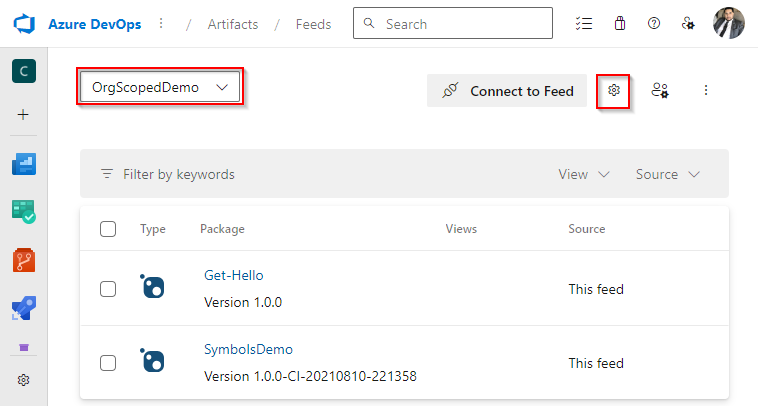
보기를 선택합니다.
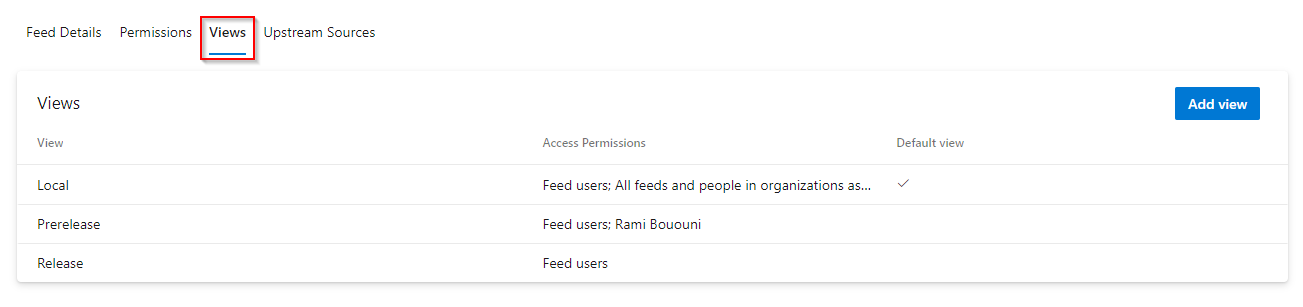
보기를 선택한 다음 편집을 선택하여 보기를 편집하거나 새 보기를 추가하려면 보기 추가를 선택합니다.
완료되면 저장을 선택합니다.
Important
공용 피드의 경우 특정 보기의 액세스 권한을 특정 사용자로 변경하는 경우 보기를 업스트림 원본으로 사용할 수 없습니다.
관련된 문서
피드백
출시 예정: 2024년 내내 콘텐츠에 대한 피드백 메커니즘으로 GitHub 문제를 단계적으로 폐지하고 이를 새로운 피드백 시스템으로 바꿀 예정입니다. 자세한 내용은 다음을 참조하세요. https://aka.ms/ContentUserFeedback
다음에 대한 사용자 의견 제출 및 보기